登录
- 微信登录
- 手机号登录
微信扫码关注“汇帮科技”快速登录
Loading...
点击刷新
请在微信【汇帮科技】内点击授权
300秒后二维码将过期
二维码已过期,点击刷新获取新二维码
登录
登录
其他登录方式
修改日期:2025-09-23 11:00
嘿,各位小伙伴们!不知道你有没有遇到过这种情况:好不容易下载了一首超高品质的FLAC音乐,结果发现手机空间不够用,或者车载音响根本识别不出来?又或者你手头有一堆MP3,但想转成FLAC在专业设备上享受更好的音质?别急,今天我就来跟你好好唠一唠怎么搞定这两种格式的互相转换。
说实话,我第一次碰到这个问题的时候也是一头雾水。FLAC虽然音质好,但文件实在太大了,传个文件等半天,放手机里还特别占地方。MP3倒是通用,可有时候又担心音质损失。后来我才发现,原来转换格式根本没想象中那么难!不管是想FLAC转MP3节省空间,还是MP3转FLAC提升音质,只要用对工具、掌握方法,几分钟就能搞定。
我知道很多小伙伴一听到“格式转换”就觉得是技术活,担心操作复杂。放心,今天我介绍的这几个方法,都是我自己亲自试过、觉得特别顺手才推荐给你的。哪怕你完全是新手,只要跟着我的步骤来,保证你一次就能成功。咱们不讲那些复杂的技术原理,就实实在在地说操作,一步步来,包教包会!
好,废话不多说,咱们直接进入正题。下面我就来详细说说怎么用不同的工具实现FLAC和MP3的互相转换。我会把每个步骤都拆解得清清楚楚,你只要照着做就行!

首先,你得把汇帮音频大师安装到电脑上。。
安装好之后,打开软件,你会看到界面上有几个大图标。找到那个写着“音频转换”的模块,对,就是第一个,直接点击它。
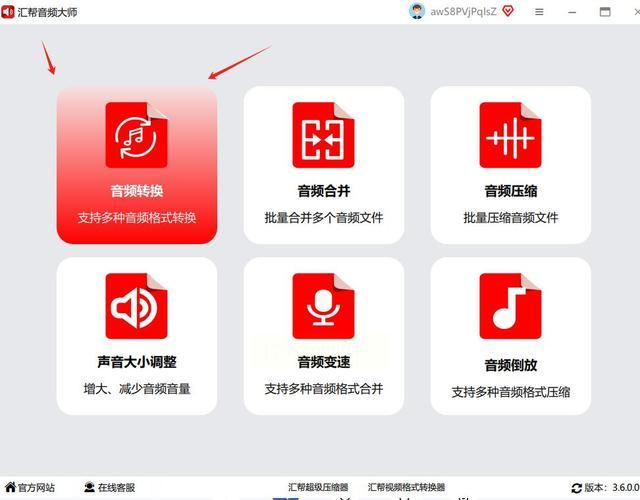
进入转换界面后,看左上角有个“添加文件”的按钮。点击它,把你想要转换的FLAC或者MP3文件导进来。这里有个小技巧:你可以一次性选中多个文件,实现批量转换,特别省事!
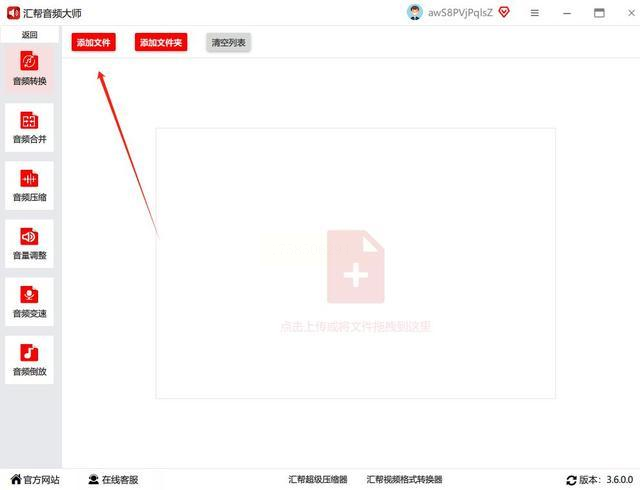
添加完文件之后,注意左下角有个“导出格式”的选项。点开下拉菜单,如果是要把FLAC转成MP3,那就选MP3;如果是MP3转FLAC,就选FLAC。千万别选反了哈!
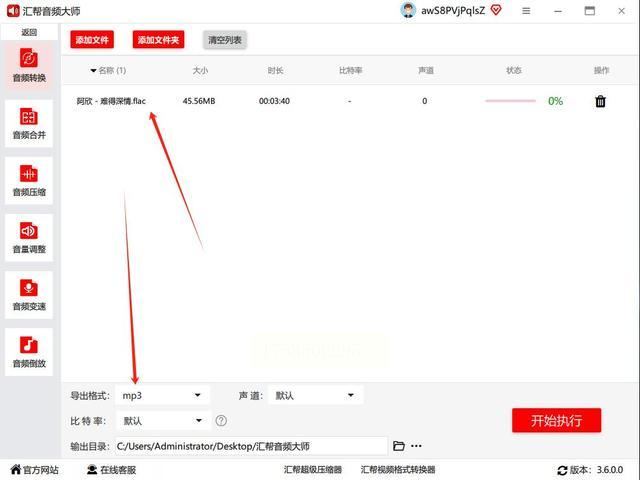
选好输出格式之后,其它设置基本不用动,保持默认就行。然后直接点击右下角的“开始转换”按钮,静静等待进度条跑完。
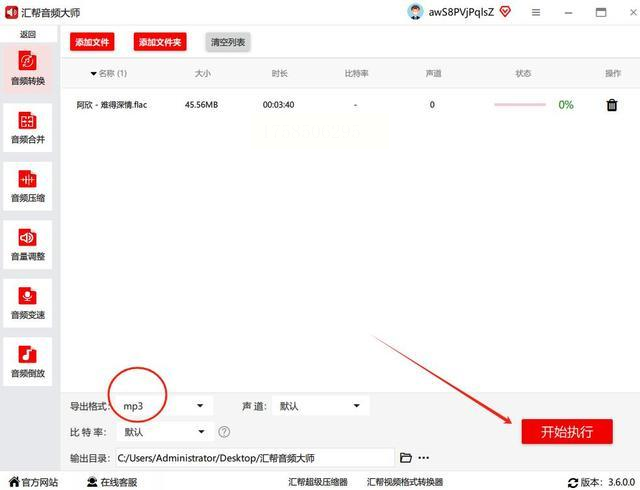
转换完成之后,软件会自动弹出文件夹窗口,转换好的音频就已经乖乖躺在那里等你啦!整个过程是不是特别简单?
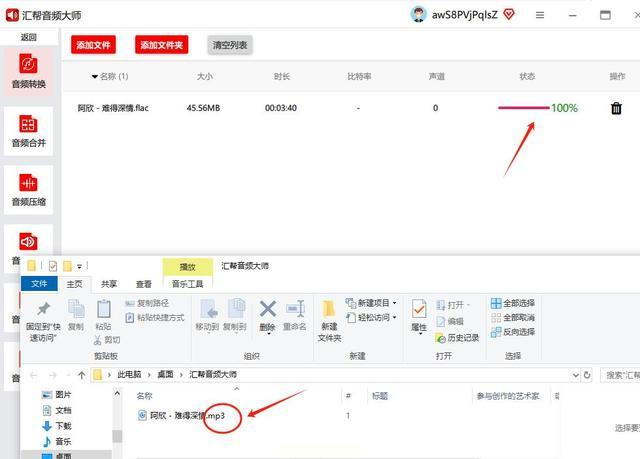
先在电脑上安装好闪电音频格式转换器。
打开软件后,在左侧功能列表中选择“格式转换”选项。然后直接把要转换的音频文件拖拽到右侧的虚线框区域内,支持批量拖拽哦!
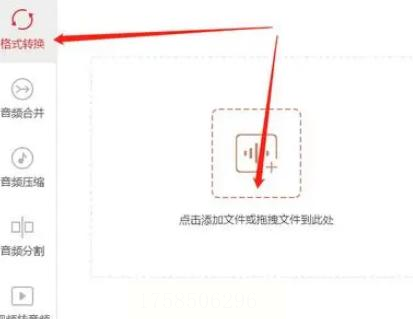
在右侧设置区域,选择你想要的输出格式。如果要MP3转FLAC就选FLAC,要FLAC转MP3就选MP3。
确认设置无误后,点击“开始转换”按钮,软件就会快速处理你的文件。转换完成后会有提示音,告诉你一切就绪。
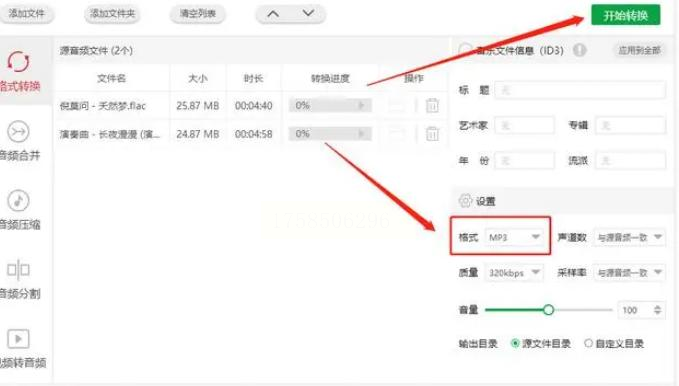
虽然名字叫“在线视频转换器”,但它处理音频也是一把好手。打开网站,选择“转换”功能界面。
点击“添加文件”按钮,上传你的FLAC或MP3文件。这个工具也支持批量上传,可以一次处理多个文件。
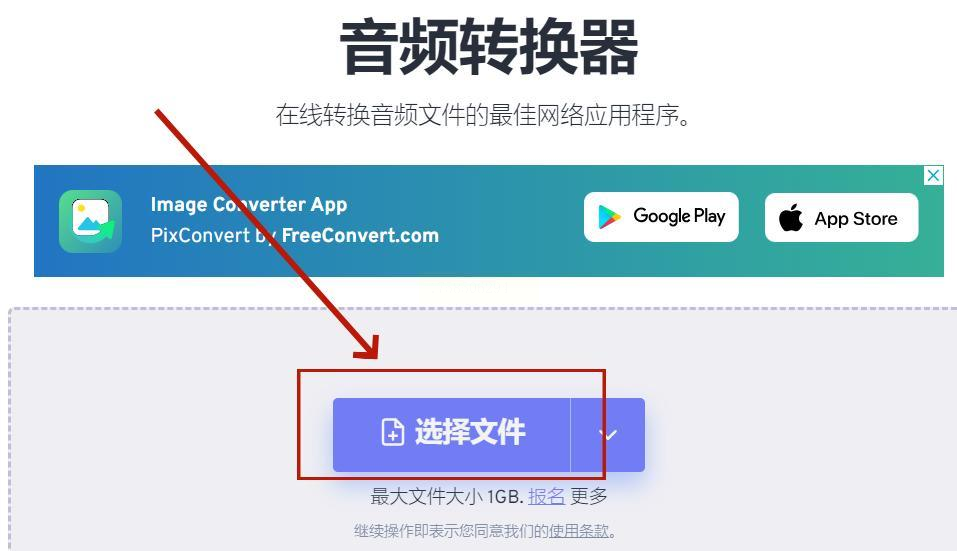
在输出格式中选择MP3或FLAC,根据你的转换需求来定。这里有个很贴心的功能——“高速转换”选项,记得勾选上,能大大缩短等待时间。
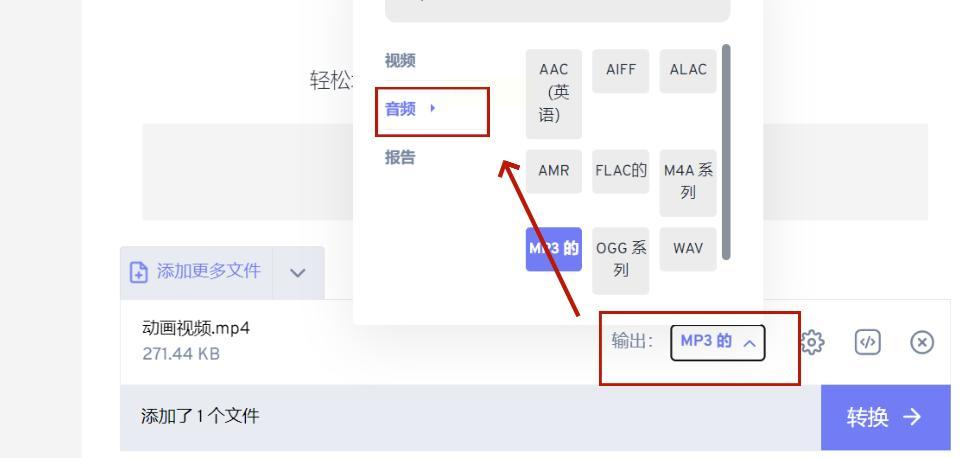
最后点击“全部转换”,等待处理完成就可以下载了。这个工具的转换速度相当不错,质量也有保障。
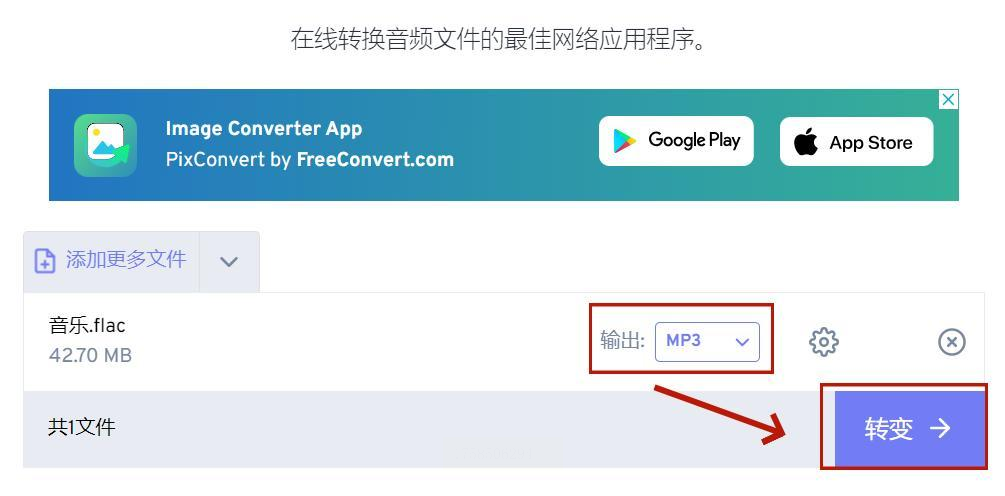
如果你还想对音频做一些微调,比如调整音量、裁剪片段等等,那我强烈推荐Audacity这款免费软件。虽然稍微复杂一点,但功能真的很强大。
先下载安装Audacity,然后导入你的音频文件。点击“文件”菜单,选择“打开”,找到你要转换的FLAC或MP3文件。
导入后,如果你需要编辑,现在就可以进行各种操作了。比如裁剪不需要的部分,或者调整音量大小。
编辑完成后,点击“文件”菜单,选择“导出”。在导出选项中,选择你要转换的格式(MP3或FLAC),设置好质量参数。
最后点击“保存”,软件就会开始转换。这种方法虽然步骤多了些,但可以让你在转换前对音频进行个性化处理。
怎么样,看完这些方法,是不是觉得音频格式转换其实很简单?无论你是想节省存储空间,还是提升音质体验,现在都能轻松搞定了。
记得我第一次成功转换格式的时候,那种成就感简直爆棚!原来这么“技术”的事情,我也能轻松搞定。现在我的手机里存满了转换好的MP3音乐,既节省了空间,又能在通勤路上享受音乐,真的太方便了。
其实工具只是手段,最重要的是你能自由地享受音乐带来的快乐。希望这篇教程能帮到你,如果还有什么不明白的,随时可以来问我。祝你转换顺利,享受音乐!
如果想要深入了解我们的产品,请到 汇帮科技官网 中了解更多产品信息!
没有找到您需要的答案?
不着急,我们有专业的在线客服为您解答!

请扫描客服二维码